Įjunkite "XP" režimo virtualios mašinos integravimo funkcijas
Esant "Windows 7 Professional", "XP" režimas leidžia integruoti fizinio kompiuterio išteklius su "Virtual Machine". Komponentus, kuriuos galite dalytis, yra diskai, garso, spausdintuvų, mainų lentos ir lustinės kortelės. Sužinokite, kaip įjungti ir naudoti XP režimo virtualios mašinos integravimo funkcijas.
Kodėl įjungti XP režimo integravimą?
"XP Mode" virtuali mašina naudoja fizinius kompiuterio išteklius, norėdami paleisti visiškai licencijuotą "Windows XP" kopiją tiesiai iš "Windows 7 Professional". Virtuali mašina naudoja dalį jūsų kompiuterio RAM, apdorojimo galios ir kitų komponentų, kad XP galėtų veikti.
Naudodamiesi "XP Mode" integravimo funkcijomis, taip pat galite dalintis kitais ištekliais, pvz., Diskais, garso ir spausdintuvais, kad padidintumėte "Virtual Machine" veikiančią "XP" funkciją.
XP režimo integravimo funkcijų įjungimas ir naudojimas
Spustelėkite Pradėti> Visos programos> "Windows Virtual PC"> "Windows Virtual PC", kad atidarytumėte " Virtual Machine" aplanką. Dešiniuoju pelės mygtuku spustelėkite " Windows XP" režimo "Virtual Machine" ir pasirinkite meniu " Nustatymai" .

" Windows XP" režime - "Windows Virtual PC Settings" langelyje spustelėkite nustatymą, pavadintą " Integration Features" . Atkreipkite dėmesį, kad dešinioji lango pusė pasikeičia, kad būtų rodomos integracijos parametrai, kuriuos galite naudoti "XP" režimo virtualioje mašinoje.
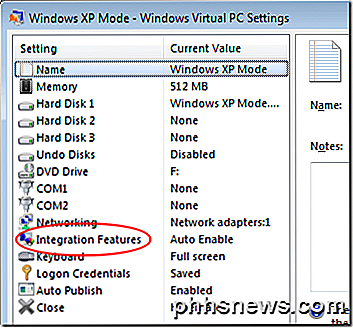
Dešinėje lango pusėje pamatysite kelias parinktis. Toliau pateikiamas kiekvieno ir keleto patarimų, kaip juos naudoti, kad jūsų "XP" režimo virtualioji mašina būtų labiau integruota į fizinį kompiuterį.
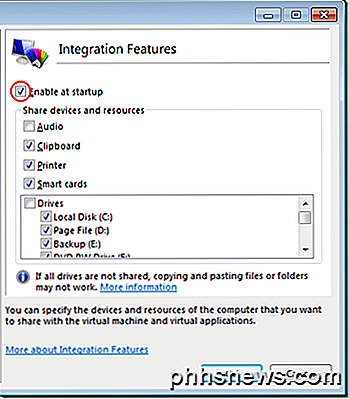
Įjungti paleidžiant - ši galimybė leidžia jums nurodyti, ar integravimo funkcijos yra prieinamos kiekvieną kartą paleidus XP režimą. Jei nenorite rankiniu būdu integruoti kiekvienos funkcijos, kai naudojate XP režimą, palikite šią parinktį pažymėtą.
Audio -XP režimas gali naudoti jūsų kompiuterio garso įrašą, kad galėtumėte pridėti garsą prie "Virtual Machine" sesijų. Turėkite omenyje, kad integruojant garso įrašą pridedamas dar vienas komponentas, kuris gali būti klaidingas. Jei naudodamiesi XP režimu tikrai nereikia garsų, palikite šią parinktį nepažymėta.
Iškarpinė - integruojant iškarpinę XP režimu reiškia, kad tekstas, vaizdai ar kiti elementai gali būti supjaustyti, nukopijuoti ir įklijuoti tarp jūsų fizinio kompiuterio ir virtualios mašinos, kurioje veikia XP režimas. Tai viena iš labiausiai naudingų integracijos funkcijų. Apsvarstykite galimybę tai padaryti, jei norite greitai ir lengvai bendrinti dokumentus tarp jūsų kompiuterio ir XP režimo.
Spausdintuvas - Jei planuojate spausdinti iš XP režimo, pažymėkite šią parinktį. Naudodami spausdintuvo integravimą "XP Mode" tvarkys jūsų spausdintuvą taip, lyg jis būtų tiesiogiai prijungtas prie jo, o ne fiziniam kompiuteriui. Dauguma žmonių mano, kad spausdintuvo integravimas yra būtinas norint kuo geriau išnaudoti XP režimą.
"Smart Cards" - jei turite kištukines korteles, prijungtas prie kompiuterio ir norite jas naudoti XP režimu, turite patikrinti šią parinktį. Jei neturite jokios lustinės kortelės, palikite tai nepažymėta.
Diskai - Ši parinktis leidžia nurodyti, ar visi diskai ar tik tie, kuriuos pasirinkote, yra integruoti į XP režimą. Bent jau įsitikinkite, kad integruojate diską, kuriame įdiegta "Windows 7 Professional" (C vairuoti daugeliui žmonių). Tokiu būdu jūs turite prieigą prie savo vartotojo abonemento, darbastalio, aplanko Mano dokumentai ir tt, kol naudojate XP režimą.
Jei žinote, kad diskai niekada nenaudosite XP režimu, palikite juos nepažymėtus. Tai sutaupys jums sunkumų, kylantį dėl diskų, kurių niekada nenaudosite atidarydami ir taupydami failus į savo kompiuterį XP režimu. Baigę spustelėkite mygtuką Gerai .
"Windows 7" "Virtual Machine" technologija leidžia integruoti ir dalintis fizinio kompiuterio ištekliais naudojant XP režimą. Tokiu būdu galite pasiekti kompiuterio diskus, spausdintuvus, "smartcards", iškarpinę ir garso savybes. Laimei, virtuali mašina leidžia pasirinkti, kuriuos komponentus reikia integruoti, kad galėtumėte padaryti XP Mode seansus labiau supaprastintus ir mažiau sudėtingus.

Kaip padaryti jūsų "Windows 10" kompiuterio paleidimą greičiau
" "Windows 10" siūlo paleisties programų tvarkytuvę, kurią gali naudoti bet kuris "Windows" vartotojas. Tai integruota į operacinę sistemą ir paprasta suprasti - ji net parodo, kurios programos daugiausia sulėtins paleidimą. "Windows" kompiuteriai dažniausiai įkeliami lėčiau, kai įdiekite daugiau darbalaukio programų, kurių daugelis papildo paleidimo procesą ir automatiškai paleidžiama kiekvieną kartą paleidus kompiuterį.

Naudokite "Mac" "QuickTime" programą, kad galėtumėte redaguoti vaizdo įrašus ir garso failus
"QuickTime" programa, pateikta kartu su "Mac", yra ne tik vaizdo atkūrimo priemonė. Jame yra pagrindinės vaizdo įrašo redagavimo funkcijos, skirtos vaizdo failų apkarpymui, kelių failų derinimui ir vaizdo įrašų įrašymui. Šios savybės taip pat veikia su garso failais! "QuickTime" tikrai nėra "iMovie", tačiau tai nereikia.


